J'ai testé Enfocus PowerSwitch pour vous : c'est vraiment génial !
Enfocus s'est lancé en début d'année sur le marché des flux d'automatisation des tâches pré-presse, avec la gamme SWITCH composée de 3 niveaux : Light, Full et Power.
Ces logiciels sont destinés à créer très facilement des “macro-commandes” qui enchaînent des actions d'un logiciel à un autre, dans un univers graphique particulièrement adapté aux graphistes réticents à la moindre ligne de code.
Ça faisait un moment que j'avais envie de tester ces produits, et j'ai donc profité du ralentissement – relatif – de l'activité en cette période estivale pour tester le grand frère, à savoir PowerSwitch.
Etape 1 : installation
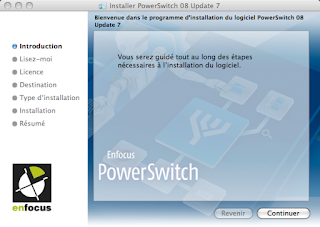 Pour récupérer la version de démo, rien de plus simple. Il suffit de se connecter sur le site Enfocus à la page dédiée à PowerSwitch, et de cliquer sur “télécharger démo”. Voici le lien direct.
Pour récupérer la version de démo, rien de plus simple. Il suffit de se connecter sur le site Enfocus à la page dédiée à PowerSwitch, et de cliquer sur “télécharger démo”. Voici le lien direct.
Par ailleurs, vous pouvez récupérer le SwitchClient (une sorte de “reader” pour la gamme Switch) à cette adresse.
Quelques minutes après avoir rempli un formulaire d'inscription, vous récupérez un lien par e-mail qui va vous permettre de télécharger une image disque .dmg (je suis sous Mac, ça va de soi…).
Une fois l'image disque décompressée, il vous suffit de lancer l'installeur. L'assistant d'installation est tout ce qu'il y a de plus simple : une fois la licence acceptée, il suffit de choisir le volume de destination, et tout le reste se passe tout seul… Pas de serveur à installer…
 Etape 2 : premier contact
Etape 2 : premier contact
Enfocus PowerSwitch se lance tout seul après la première installation. Automatiquement, il vous propose d'ouvrir des modèles pré-définis. Je choisis volontairement un script vide.
L'écran de travail est étonnamment simple pour un logiciel de workflow. Il se décompose en :
 C'est à la fois simple et ergonomique, comme la capture d'écran en témoigne.
C'est à la fois simple et ergonomique, comme la capture d'écran en témoigne.
Etape 3 : premier “flow”
Voilà, je me lance… Je crée un "hot folder" sur le bureau de mon Mac, à partir duquel je vais déclencher des séries d'action en cascade.
Je glisse le dossier dans la fenêtre de PowerSwitch, automatiquement le dossier apparait dans l'écran de navigation.
Je peux modifier les propriétés de ce dossier, notamment la fréquence d'analyse du contenu du dossier pour détecter les nouveaux fichiers déposés.
Je décide que ce dossier va me servir à récupérer des fichiers Xpress, pour les exporter en .ps et les distiller soit en PDF-X, soit en PDF basse déf, soit en PDF-A…
Il me suffit d'aller chercher dans la palette de gauche l'icône de Quark Xpress, et de la faire glisser dans l'écran de navigation. Un double-clic sur le dossier, et un connecteur apparaît. Je le fais glisser sur Quark Xpress, le système comprend alors qu'il doit router les fichiers du dossier vers Xpress…
Dans la fenêtre Propriétés, je peux alors définir quelles actions vont être réalisées. Bien sûr, on peut utiliser les scripts, mais je m'en tiens volontairement à distance…
Je choisis d'ouvrir automatiquement le fichier, puis de le sauvegarder en PostScript, en choisissant le type de driver dans la liste, l'espace colorimétrique et les repères de coupe…
C'est très intuitif…
Ensuite je crée un dossier “PS”, dans lequel Xpress stockera les fichiers exportés en format Postscript… Il faut juste éviter de déposer simultanément des fichiers appelés aubry.ps et valls.ps, sinon le système se bloque durablement… ;-)
Ensuite je vais chercher Adobe Distiller, et je le lie au dossier PS. Je choisis un profil de distillation, et je lui indique graphiquement de déposer son fichier dans le dossier “PDF-X”.
Je répète l'opération pour du PDF "basse définition", et un PDF -A.
A chaque fois que j'indique à PowerSwitch où il doit déposer les fichiers PDF générés, il me demande s'il doit y stocker le PDF, le fichier de log ou les 2…
A la sortie, je vais lui demander de poster le PDF-X sur un serveur FTP, d'envoyer le PDF-web par e-mail, et de zipper le PDF-A.
Toutes ces commandes se font par de très simples écrans, en remplissant des formulaires très clairs. Il suffit de disposer des infos, et tout se déroule en quelques clics. On peut même personnaliser les mails envoyés…
Voilà, j'ai créé mon workflow. Je l'enregistre, avant de le tester.
Etape 4 : test en “live”
Pour déclencher le processus, il suffit de cliquer sur le bouton “activate flow”, puis “run”.
Le workflow se lance, et le système attend qu'un fichier soit déposé.
Je dépose donc un fichier Xpress dans le dossier racine, pour voir comment PowerSwitch se comporte.
Après quelques corrections suggérées par PowerSwitch (oubli de paramétrage des préférences de mail, mauvaise version d'Xpress…), le système se met à travailler tout seul ! Et là, c'est magique, les bras croisés, on regarde son ordinateur travailler !
A chaque étape, le système détecte combien de fichiers sont présents…
Bon visiblement, j'ai dû un peu trop lui en demander, ou alors je n'ai pas tout bien renseigné. L'export en PDF-A s'est bien déroulé, y compris l'enregistrement en zip.
Par contre, l'envoi du PDF-web par e-mail bloque sur un paramètre de messagerie, ce qui doit venir de moi. Quant à l'envoi en FTP, aucune trace… mais il faudrait probablement que je creuse un peu plus…
Conclusion
 Bien sûr, ce n'est pas en 5 minutes qu'on peut faire le tour d'un système aussi complet. Mais il faut reconnaître que PowerSwitch est très intuitif, et qu'il permet très facilement de réaliser des automates qui enchaînent des opérations très complexes. Et si on l'associe avec des scripts d'applications, la puissance de PowerSwitch est quasiment sans limite.
Bien sûr, ce n'est pas en 5 minutes qu'on peut faire le tour d'un système aussi complet. Mais il faut reconnaître que PowerSwitch est très intuitif, et qu'il permet très facilement de réaliser des automates qui enchaînent des opérations très complexes. Et si on l'associe avec des scripts d'applications, la puissance de PowerSwitch est quasiment sans limite.
Compte-tenu de son prix, PowerSwitch est à réserver pour les gros studios de pré-presse, qui manipulent de grandes quantités de fichiers, et qui ont besoin de grandes interactions entre tous leurs applicatifs.
Par contre, pour les opérations plus basiques, mais ô combien répétitives, telles que "récupérer un fichier depuis un dossier FTP", "classer un fichier", "exporter en PDF"… les versions Light et Full sont très séduisantes.
En conclusion, c'est du 20 sur 20 à la première approche. Reste à voir comment il se comporte en production, si vous avez des retours d'expérience à ce sujet, n'hésitez pas.
Ces logiciels sont destinés à créer très facilement des “macro-commandes” qui enchaînent des actions d'un logiciel à un autre, dans un univers graphique particulièrement adapté aux graphistes réticents à la moindre ligne de code.
Ça faisait un moment que j'avais envie de tester ces produits, et j'ai donc profité du ralentissement – relatif – de l'activité en cette période estivale pour tester le grand frère, à savoir PowerSwitch.
Etape 1 : installation
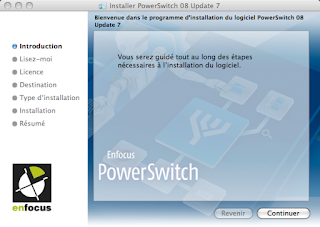 Pour récupérer la version de démo, rien de plus simple. Il suffit de se connecter sur le site Enfocus à la page dédiée à PowerSwitch, et de cliquer sur “télécharger démo”. Voici le lien direct.
Pour récupérer la version de démo, rien de plus simple. Il suffit de se connecter sur le site Enfocus à la page dédiée à PowerSwitch, et de cliquer sur “télécharger démo”. Voici le lien direct.Par ailleurs, vous pouvez récupérer le SwitchClient (une sorte de “reader” pour la gamme Switch) à cette adresse.
Quelques minutes après avoir rempli un formulaire d'inscription, vous récupérez un lien par e-mail qui va vous permettre de télécharger une image disque .dmg (je suis sous Mac, ça va de soi…).
Une fois l'image disque décompressée, il vous suffit de lancer l'installeur. L'assistant d'installation est tout ce qu'il y a de plus simple : une fois la licence acceptée, il suffit de choisir le volume de destination, et tout le reste se passe tout seul… Pas de serveur à installer…
 Etape 2 : premier contact
Etape 2 : premier contactEnfocus PowerSwitch se lance tout seul après la première installation. Automatiquement, il vous propose d'ouvrir des modèles pré-définis. Je choisis volontairement un script vide.
L'écran de travail est étonnamment simple pour un logiciel de workflow. Il se décompose en :
- un écran principal, dans lequel vous allez déposer vos tâches,
- une palette d'actions pré-définies très complète
- un explorateur de votre disque dur, qui vous permet d'accéder à vos applicatifs et à vos fichiers en un clic
- une palette propriétés
- une barre d'outils
 C'est à la fois simple et ergonomique, comme la capture d'écran en témoigne.
C'est à la fois simple et ergonomique, comme la capture d'écran en témoigne.Etape 3 : premier “flow”
Voilà, je me lance… Je crée un "hot folder" sur le bureau de mon Mac, à partir duquel je vais déclencher des séries d'action en cascade.
Je glisse le dossier dans la fenêtre de PowerSwitch, automatiquement le dossier apparait dans l'écran de navigation.
Je peux modifier les propriétés de ce dossier, notamment la fréquence d'analyse du contenu du dossier pour détecter les nouveaux fichiers déposés.
Je décide que ce dossier va me servir à récupérer des fichiers Xpress, pour les exporter en .ps et les distiller soit en PDF-X, soit en PDF basse déf, soit en PDF-A…
Il me suffit d'aller chercher dans la palette de gauche l'icône de Quark Xpress, et de la faire glisser dans l'écran de navigation. Un double-clic sur le dossier, et un connecteur apparaît. Je le fais glisser sur Quark Xpress, le système comprend alors qu'il doit router les fichiers du dossier vers Xpress…
Dans la fenêtre Propriétés, je peux alors définir quelles actions vont être réalisées. Bien sûr, on peut utiliser les scripts, mais je m'en tiens volontairement à distance…
Je choisis d'ouvrir automatiquement le fichier, puis de le sauvegarder en PostScript, en choisissant le type de driver dans la liste, l'espace colorimétrique et les repères de coupe…
C'est très intuitif…
Ensuite je crée un dossier “PS”, dans lequel Xpress stockera les fichiers exportés en format Postscript… Il faut juste éviter de déposer simultanément des fichiers appelés aubry.ps et valls.ps, sinon le système se bloque durablement… ;-)
Ensuite je vais chercher Adobe Distiller, et je le lie au dossier PS. Je choisis un profil de distillation, et je lui indique graphiquement de déposer son fichier dans le dossier “PDF-X”.
Je répète l'opération pour du PDF "basse définition", et un PDF -A.
A chaque fois que j'indique à PowerSwitch où il doit déposer les fichiers PDF générés, il me demande s'il doit y stocker le PDF, le fichier de log ou les 2…
A la sortie, je vais lui demander de poster le PDF-X sur un serveur FTP, d'envoyer le PDF-web par e-mail, et de zipper le PDF-A.
Toutes ces commandes se font par de très simples écrans, en remplissant des formulaires très clairs. Il suffit de disposer des infos, et tout se déroule en quelques clics. On peut même personnaliser les mails envoyés…
Voilà, j'ai créé mon workflow. Je l'enregistre, avant de le tester.
Etape 4 : test en “live”
Pour déclencher le processus, il suffit de cliquer sur le bouton “activate flow”, puis “run”.
Le workflow se lance, et le système attend qu'un fichier soit déposé.
Je dépose donc un fichier Xpress dans le dossier racine, pour voir comment PowerSwitch se comporte.
Après quelques corrections suggérées par PowerSwitch (oubli de paramétrage des préférences de mail, mauvaise version d'Xpress…), le système se met à travailler tout seul ! Et là, c'est magique, les bras croisés, on regarde son ordinateur travailler !
A chaque étape, le système détecte combien de fichiers sont présents…
Bon visiblement, j'ai dû un peu trop lui en demander, ou alors je n'ai pas tout bien renseigné. L'export en PDF-A s'est bien déroulé, y compris l'enregistrement en zip.
Par contre, l'envoi du PDF-web par e-mail bloque sur un paramètre de messagerie, ce qui doit venir de moi. Quant à l'envoi en FTP, aucune trace… mais il faudrait probablement que je creuse un peu plus…
Conclusion
 Bien sûr, ce n'est pas en 5 minutes qu'on peut faire le tour d'un système aussi complet. Mais il faut reconnaître que PowerSwitch est très intuitif, et qu'il permet très facilement de réaliser des automates qui enchaînent des opérations très complexes. Et si on l'associe avec des scripts d'applications, la puissance de PowerSwitch est quasiment sans limite.
Bien sûr, ce n'est pas en 5 minutes qu'on peut faire le tour d'un système aussi complet. Mais il faut reconnaître que PowerSwitch est très intuitif, et qu'il permet très facilement de réaliser des automates qui enchaînent des opérations très complexes. Et si on l'associe avec des scripts d'applications, la puissance de PowerSwitch est quasiment sans limite.Compte-tenu de son prix, PowerSwitch est à réserver pour les gros studios de pré-presse, qui manipulent de grandes quantités de fichiers, et qui ont besoin de grandes interactions entre tous leurs applicatifs.
Par contre, pour les opérations plus basiques, mais ô combien répétitives, telles que "récupérer un fichier depuis un dossier FTP", "classer un fichier", "exporter en PDF"… les versions Light et Full sont très séduisantes.
En conclusion, c'est du 20 sur 20 à la première approche. Reste à voir comment il se comporte en production, si vous avez des retours d'expérience à ce sujet, n'hésitez pas.